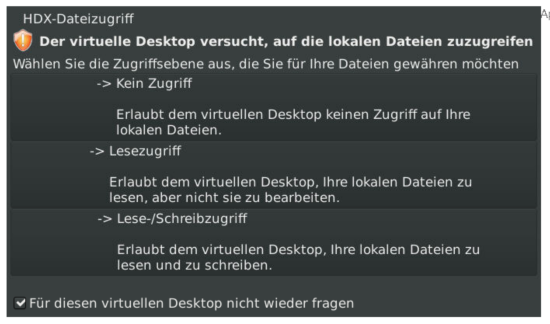Citrix - Schneller Verbindungsstart über Rangee Browser
Mit der Firmware Version x64 11.00 build 335 erhält der Rangee Browser ein Update mit dem es möglich ist, eine Citrix Sitzung vollautomatisiert ohne weitere Benutzereingriffe und optional auch ohne sichtbares Browserfenster zu starten. Dieses Vorgehen bietet gegenüber einer Verbindung im ICA Client Modus "Appliance", "Storefront" oder "Selfservice" einen deutlichen Geschwindigkeitsvorteil bis zum Start einer Sitzung (10 Sekunden über Browser vs. 25 Sekunden innerhalb der anderen Modi)
Einrichtung
Rangee Browser
Navigieren Sie innerhalb der Kommbox zu Verbindungen -> Rangee Browser - Konfiguration und legen Sie eine Neue Verbindung an.
Folgende Einstellungen sind hierfür Relevant:
| Einstellung | Wert | Bedeutung |
|---|---|---|
| Verbindungsname | Frei Wählbar | Auf dem Desktop oder im Startmenü angezeigter Name der Verbindung |
| Startseite | URL zum Citrix Webinterface | Startseite des Browsers |
| Browser Profil | Nicht Speichern | Der Browser startet hierdurch bei jedem Start mit einem komplett frischen Browser Profil |
| Aktiviere Tray-Modus | Optional | Ermöglicht es dem Browser für den Nutzer unsichtbar im Tray ausgeführt zu werden |
| Starte im Tray | Optional | Startet den Browser ohne Sichtbares Fenster (Benötigt "Aktiviere Tray-Modus") direkt im System Tray |
| Loginmodus | Frei Wählbar | Sämtliche Login Methoden des RangeeOS werden hier unterstützt. In Kombination mit "Starte im Tray" wird hier eine "Active Directory" gestützte Variante empfohlen, da der User durch den im Hintergrund gestarteten Browser keine Informationen über fehlerhafte Login Informationen erhält. Siehe hierzu ActiveDirectory Konfiguration oder RangeeOS - Passwortwechsel ohne global vorgeschaltete Domänen-Anmeldung Bei Verwendung des Modus "Benutzerdaten" oder "Globale Benutzerdaten" müssen die zu verwendeten Benutzerdaten voreingetragen werden. |
| Automatische Anmeldung | Aktiviert | Aktiviert die Abfrage/Nutzung des gewählten "Loginmodus" |
| Anmeldetyp | Webportal (RD Web Access, Citrix Storefront) | Aktiviert die Funktion zum automatischen Login auf einer Webseite |
| Citrix Anwendung für automatischen Start | Optional | Name einer automatisch zu startenden Citrix Anwendung. |
| Alternativer User Agent | Aktiviert | Durch diese Option wird der Versuch zur automatischen Erkennung eines installierten Citrix Clients unterdrückt. Dies ist für eine Automatische Anmeldung zwingend erforderlich |
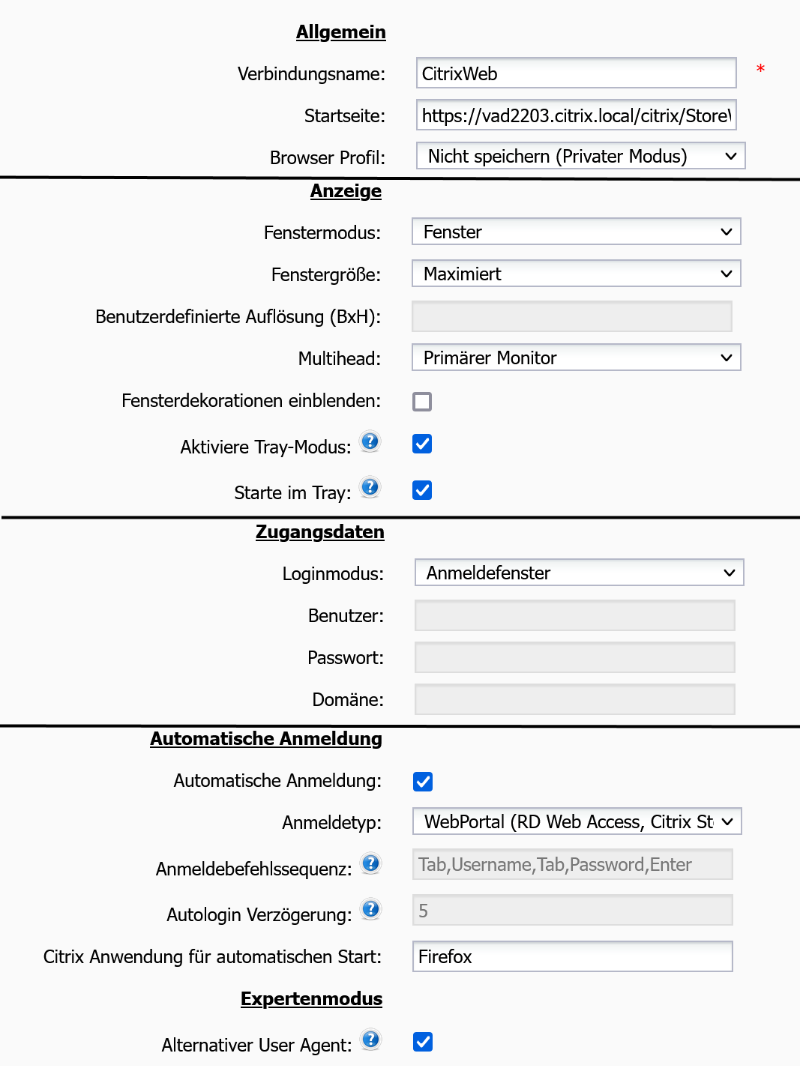
Rangee Browser Konfiguration -> Neue Verbindung (gekürzt)
ICA Client
Navigieren Sie innerhalb der Kommbox zu Verbindungen -> ICA-Konfiguration -> Globale Einstellungen .
Hier finden Sie unter der Überschrift "Verbindungen per Webbrowser (NetScaler)" Optionen die für im Browser gestartete Citrix Sitzungen gelten. So ist es Beispielsweise möglich den Browser nach dem Start einer Verbindung wieder automatisiert zu schließen und auch eine Verbindungsendeoption für diese Sitzungen mit vorzugeben.
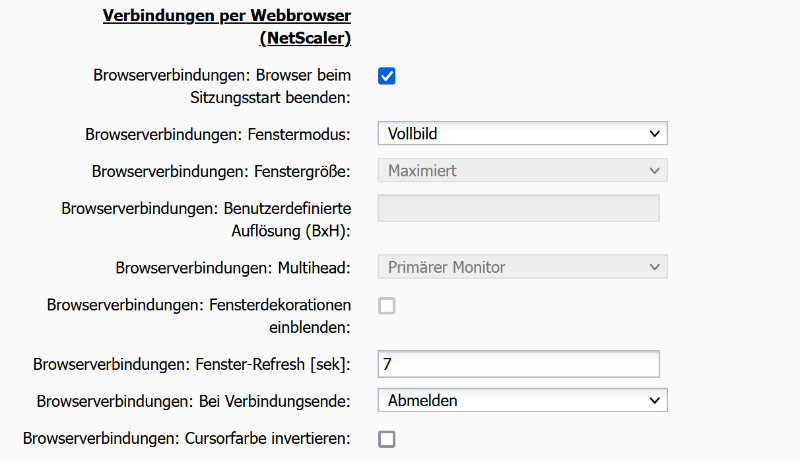
ICA-Konfiguration -> Globale Einstellungen -> Verbindungen per Webbrowser (NetScaler)